Als u problemen ondervindt bij het genereren van reacties op LinkedIn-berichten met behulp van de LiGo Chrome-extensie, biedt deze handleiding stapsgewijze oplossingen om u weer aan de slag te helpen.
Wat je zult leren
- Problemen met het genereren van opmerkingen voor bestaande gebruikers oplossen
- Oplossingen voor nieuwe gebruikers die installatieproblemen ondervinden
- Begrijpen wanneer herinstallatie nodig is
- Stappen voor de juiste extensie-authenticatie
Snelle oplossingen per gebruikerstype
Voor bestaande gebruikers (eerder bewerkte extensie)
Als de functie voor het genereren van reacties eerder werkte, maar plotseling stopte:
Oplossing 1: installeer de extensie opnieuw (aanbevolen)
Dit is de snelste en meest betrouwbare oplossing die in alle gevallen werkt:
- Verwijder de extensie:
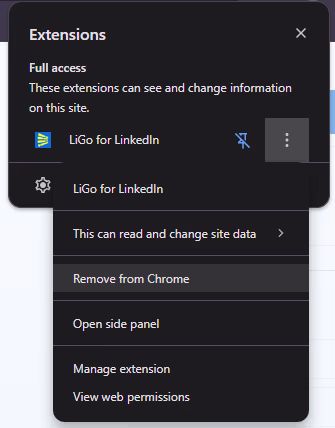
- Klik met de rechtermuisknop op het pictogram van de LiGo-extensie op de Chrome-werkbalk
- Selecteer "Verwijderen uit Chrome"
- Bevestig de verwijdering
- Opnieuw installeren vanuit de Chrome Web Store:
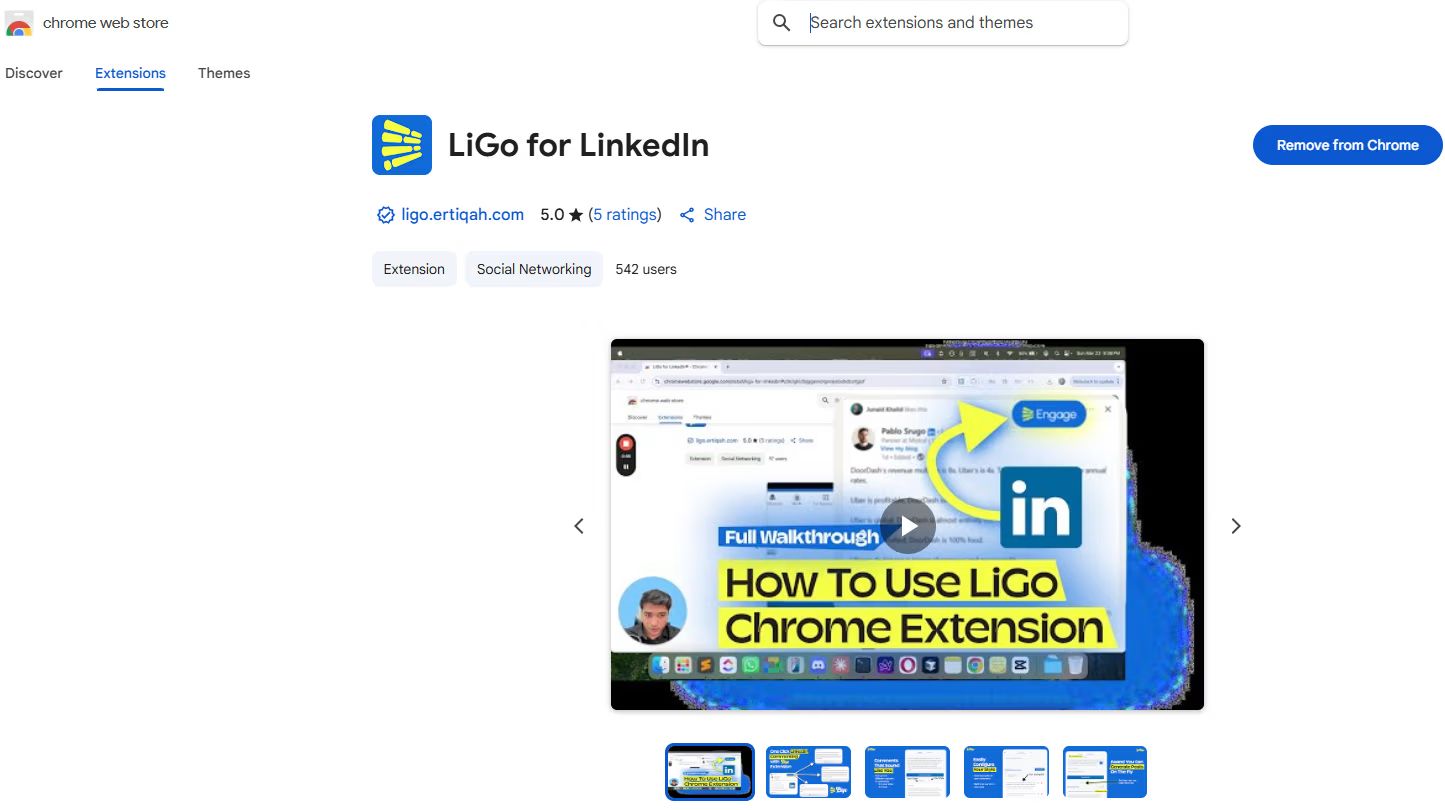
- Bezoek de LiGo Chrome-extensie pagina
- Klik op "Toevoegen aan Chrome"
- Klik op "Extensie toevoegen" wanneer daarom wordt gevraagd
-
Log in op uw account:
- Klik op het pictogram van de LiGo-extensie
- Voer uw LiGo-inloggegevens in
- Zorg ervoor dat u bent ingelogd
-
Genereren van testcommentaar:
- Ga naar LinkedIn
- Klik met de rechtermuisknop op een bericht
- Selecteer "Reacties genereren voor dit bericht"
Oplossing 2: afmelden en weer inloggen
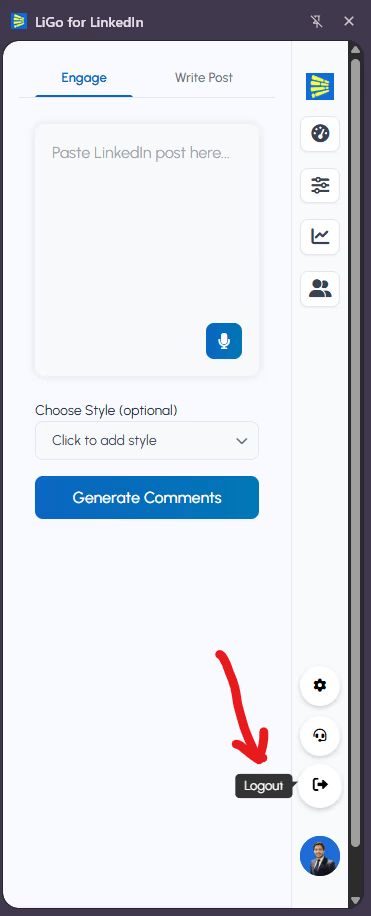
Als u liever niet opnieuw installeert:
-
Afmelden bij de extensie:
- Klik op het pictogram van de LiGo-extensie
- Zoek naar de optie "Afmelden" of "Afmelden"
- Hierdoor wordt de inlogpagina geopend
-
Opnieuw aanmelden:
- Voer uw LiGo-inloggegevens in op de inlogpagina
- Voltooi het aanmeldingsproces
-
Sluit de zijbalk van de extensie:
- Sluit de zijbalk van de LiGo-extensie als deze open is
-
LinkedIn vernieuwen:
- Ga naar LinkedIn en vernieuw de pagina
- Wacht tot de pagina volledig is geladen
-
Test de extensie:
- Open de zijbalk van de LiGo-extensie
- Klik met de rechtermuisknop op een LinkedIn-bericht
- Probeer opmerkingen te genereren
Voor nieuwe gebruikers (problemen met de eerste installatie)
Als je een nieuwe gebruiker bent en er geen reacties worden gegenereerd, gebeurt het volgende:
-
Sluit de zijbalk van de extensie:
- Als de zijbalk van de LiGo-extensie open is, sluit u deze eerst
-
Log in op de extensie:
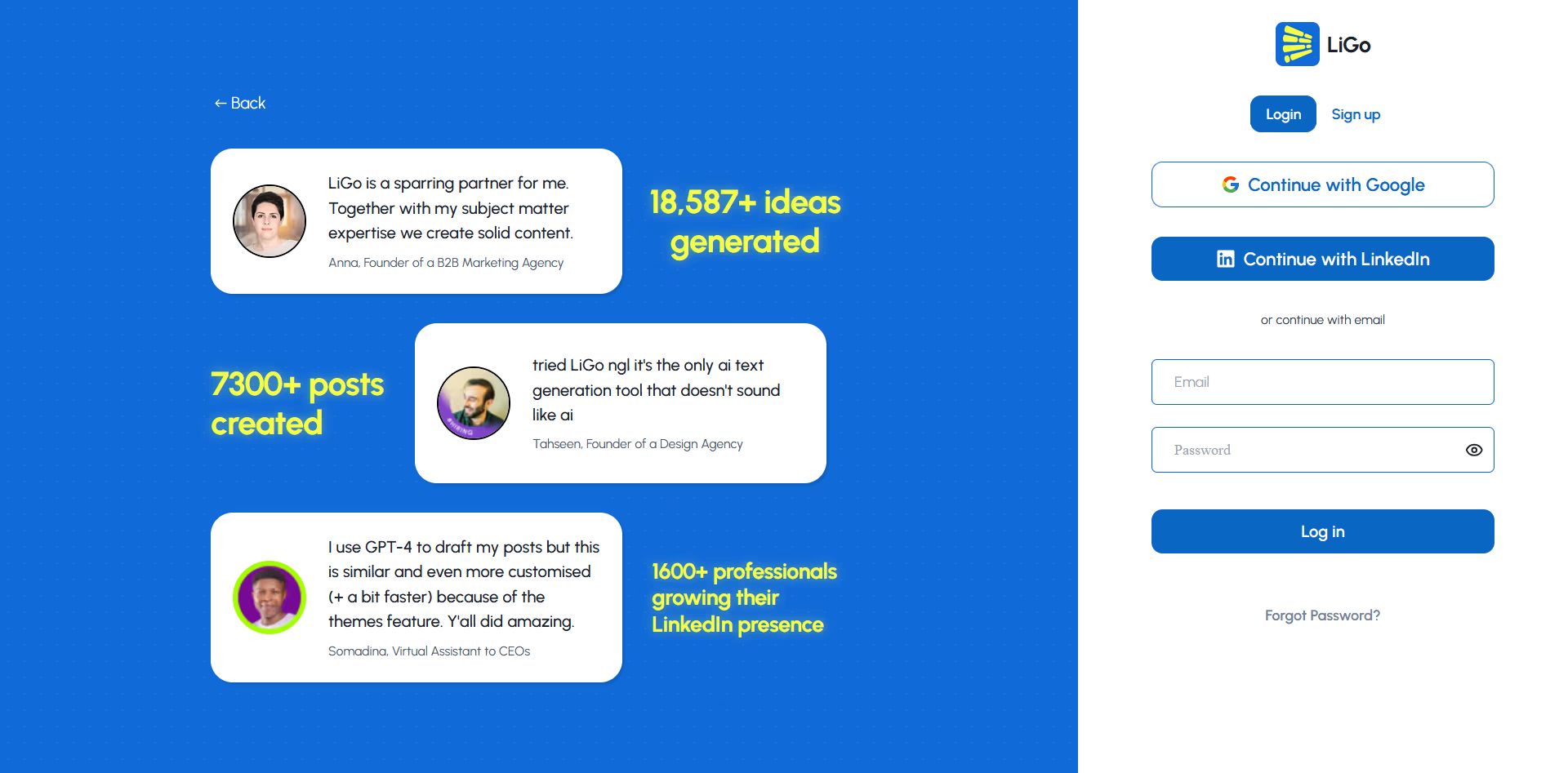
- Klik op het pictogram van de LiGo-extensie in uw werkbalk
- Voer de gegevens van uw LiGo-account in
- Zorg ervoor dat je bent ingelogd
-
Navigeer naar LinkedIn:
- Ga naar LinkedIn.com
- Vernieuw de LinkedIn-pagina volledig
- Wacht tot de pagina volledig is geladen
-
Open de zijbalk van de extensie:
- Klik op het pictogram van de LiGo-extensie om de zijbalk te openen
-
Genereren van testcommentaar:
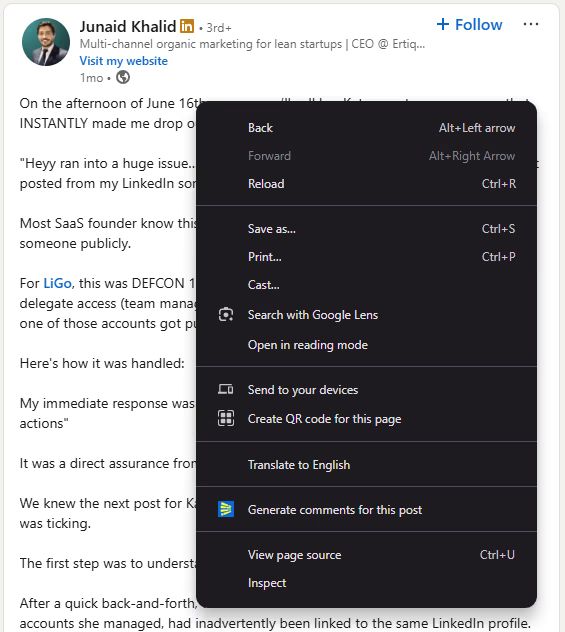
- Klik met de rechtermuisknop op een LinkedIn-bericht
- Selecteer "Reacties genereren voor dit bericht"
- De functie zou nu goed moeten werken
Compatibiliteitsvereisten voor browsers
Voordat u het probleem oplost, moet u ervoor zorgen dat u een ondersteunde browser gebruikt:
Ondersteunde browsers:
- Google Chrome (aanbevolen)
- Microsoft Edge
Niet-ondersteunde browsers:
- Safari
- Firefox
- Mobiele browsers
- Browsers voor tablets
Als u een niet-ondersteunde browser gebruikt, schakelt u over naar Chrome of Edge om de extensie te gebruiken.
Veelvoorkomende foutmeldingen en oplossingen
"Verificatie mislukt" of "Log alstublieft in"
Oplossing:
- Volledig uitloggen bij de extensie
- Wis uw browsercache voor LiGo-domeinen
- Meld u opnieuw aan met uw inloggegevens
- Als de problemen aanhouden, installeert u de extensie opnieuw
"Functie niet beschikbaar" of "Credits uitgeput"
Oplossing:
- Controleer de status van je abonnement in de LiGo-webapp
- Controleer of je nog tegoed hebt voor reacties
- Overwegen Extra credits kopen indien nodig
"Netwerkfout" of "Verbinding mislukt"
Oplossing:
- Controleer uw internetverbinding
- Andere browserextensies tijdelijk uitschakelen
- Probeer over te schakelen naar een ander netwerk
- Neem contact op met de ondersteuning als het probleem zich blijft voordoen in verschillende netwerken
Wanneer herinstallatie nodig is
Installeer de Chrome-extensie opnieuw wanneer het volgende gebeurt:
- Het genereren van reacties werkt helemaal niet meer
- Extensie verschijnt offline ondanks internetverbinding
- Verificatielussen of herhaalde inlogprompts
- Extensie reageert niet op rechtsklikken op LinkedIn
- Foutberichten over ontbrekende machtigingen
Zich herinneren: Herinstallatie is de meest betrouwbare oplossing en lost doorgaans 90% van de extensieproblemen op.
Toekomstige problemen voorkomen
Praktische tips
-
Houd Chrome up-to-date:
- Regelmatig updaten naar de nieuwste Chrome-versie
- Verouderde browsers kunnen compatibiliteitsproblemen veroorzaken
-
Extensiemachtigingen behouden:
- Schakel de extensie niet uit op LinkedIn.com
- Zorg ervoor dat het toestemming heeft om toegang te krijgen tot LinkedIn-gegevens
-
Vermijd conflicterende extensies:
- Wees voorzichtig met andere LinkedIn-automatiseringstools
- Privacy-extensies kunnen de LiGo-functionaliteit verstoren
-
Regelmatige aanmeldingen:
- Als u browsergegevens regelmatig wist, vergeet dan niet opnieuw in te loggen
- Houd uw LiGo-inloggegevens bij de hand voor snelle herauthenticatie
Geavanceerde probleemoplossing
Extensiegegevens wissen
Als standaardoplossingen niet werken:
- Ga naar Chrome-instellingen > Privacy en beveiliging
- Klik op "Site-instellingen" > op "Cookies en sitegegevens"
- Zoeken op "ligo" en "linkedin"
- Verwijder alle opgeslagen gegevens voor beide domeinen
- Start Chrome opnieuw en installeer de extensie opnieuw
Extensiemachtigingen controleren
- Klik met de rechtermuisknop op het pictogram van de LiGo-extensie
- Selecteer "Extensie beheren"
- Zorg ervoor dat "Toestaan op alle sites" is ingeschakeld
- Controleer of LinkedIn.com niet in een lijst met geblokkeerde sites staat
Wanneer contact opnemen met ondersteuning
Neem in de volgende gevallen contact op met LiGo-ondersteuning:
- Opnieuw installeren lost het probleem niet op
- U gebruikt een ondersteunde browser, maar ondervindt nog steeds problemen
- Foutberichten blijven bestaan bij meerdere pogingen om het probleem op te lossen
- De extensie werkte eerder, maar vertoont nu consistente fouten
Vermeld in uw ondersteuningsverzoek:
- Uw browser en versie
- Stappen die je al hebt geprobeerd
- Screenshots van eventuele foutmeldingen
- Of u nu een nieuwe of bestaande gebruiker bent